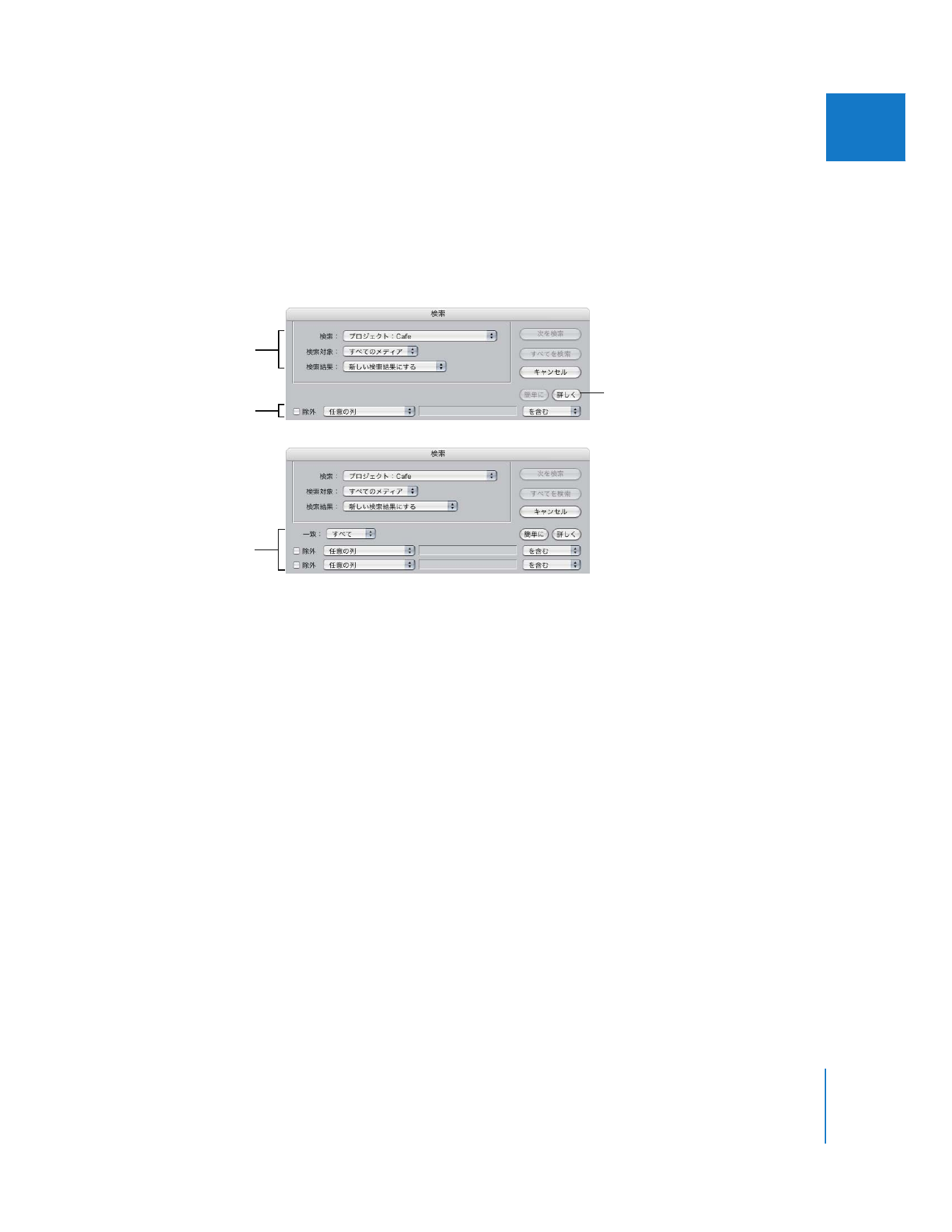
検索の範囲を定義するオプション
クリップを検索する場合、
1
つのビンの中だけを検索したいときもあれば、開いているすべての
プロジェクトの検索が必要なときもあります。
「検索」ウインドウで、検索範囲を定義して検索
条件を指定することができます。
Â
検索: このポップアップメニューからオプションを選び、開いているどのプロジェクトまたは
フォルダを検索するかを指定します(
「開いているすべてのプロジェクト」、現在開いているプ
ロジェクト、「エフェクト」タブ、
1
つのビン)
。
参考:ビンが最前面のウインドウの場合は、
1
つのビンだけを検索することができます。
「検
索結果」ウインドウはビンと見なされるため、
「検索結果」ウインドウがアクティブウインド
ウであれば、検索を「検索結果」ウインドウ内に限定することもできます。
Â
検索対象: ポップアップメニューから、検索を限定するためのオプションを選びます。
Â
すべてのメディア: シーケンスで使用されているかどうかにかかわらず、すべてのプロジェ
クト内のすべてのクリップを含めます。
Â
「使用中のメディア」または「未使用のメディア」
: この
2
つのオプションは、プロジェクト
内のシーケンスでクリップが使用されているかどうかを意味します。特定のシーケンス内で
検索することもできます。
「
Final
Cut
Pro
」は、クリップのメディアファイルがシーケンス
内にあれば、使用中とみなします。シーケンス内のクリップを使用している場合、メディア
ファイルのそのクリップが参照する部分が最終編集で出力されるとみなされます。シーケン
ス内で使用されていないクリップはすべて、未使用とみなされます。
検索範囲
検索条件
ここをクリックして
検索オプションをさらに
細かく指定します。
「詳しく」ボタンを
クリックしたときに
表示される追加の検索条件
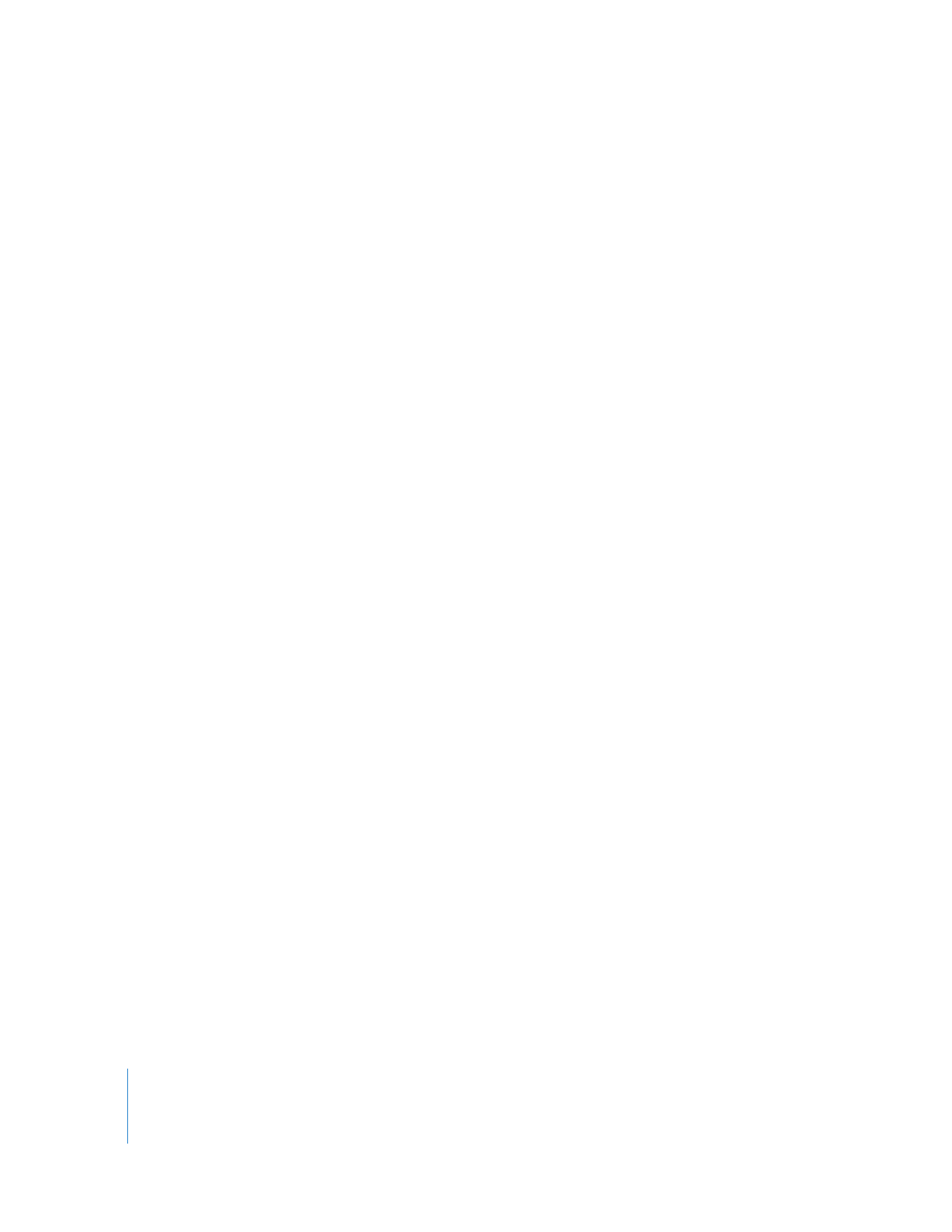
30
Part I
素材を整理する/編集を準備する
Â
検索結果: 検索結果の表示方法を選択します。
Â
新しい検索結果にする: 古い検索結果を消去して新しい検索結果と置き換える場合に、これ
を選択します。
Â
検索結果に追加する: 「検索結果」ウインドウの内容に現在の検索結果を追加する場合に、
これを選択します。このオプションを使うと、
1
つのウインドウで複数の検索を行って検索
結果を入手することができます。